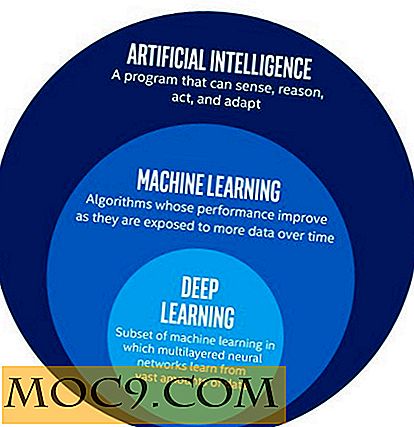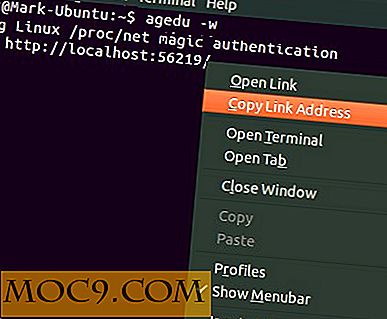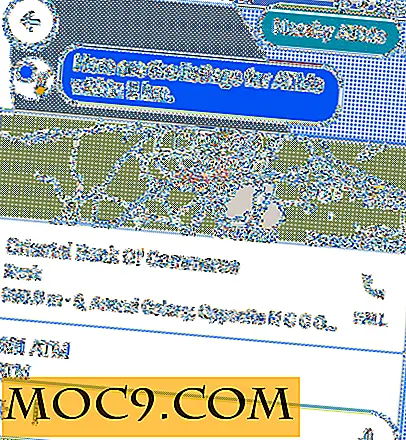Slik tillater Windows 8 Apps å få tilgang til filer på eksterne disker
Når du kjører Windows 8 moderne apper, vil du oppdage at Windows 8-appene ikke har tilgang til filer på eksterne stasjoner. Det er uklart hvorfor Microsoft pålegger slike begrensninger for sine programmer, men du kan enkelt komme seg rundt dette problemet ved å lure Windows 8 til å tro at den eksterne stasjonen din egentlig er et Windows-bibliotek.
Oppretter mapper på din eksterne stasjon
Koble til din eksterne stasjon. Det kan være et SD-kort, en USB-stasjon eller en bærbar harddisk. Åpne Windows Utforsker og få tilgang til den eksterne stasjonen gjennom Min datamaskin.

Du kan opprette mapper som etterligner typen data du vanligvis vil lagre i et bibliotek. Dette kan være musikk, bilder, videoer eller hvilken som helst type mappe du vil ha.
Du kan opprette så mange mapper som du trenger for å organisere dataene dine også. De blir alle importert til Windows-bibliotekene dine i senere trinn.
Gi det flyttbare mediet en sti
Trikset med å bruke flyttbare medier i Windows 8-apper er å omdøpe banen din datamaskin ser enheten kommer fra.
Åpne "Vinn + X" -menyen og klikk på "Diskhåndtering".

Du vil høyreklikke på den eksterne enheten og klikke på "Endre stasjonsbokstav og stier ...".

Datamaskinen din har allerede tildelt en stasjonsbokstav til den eksterne enheten, og vi lar det stå alene.

Vi vil legge til en ny bane for enheten din, så klikk på "Legg til ...".

Klikk på "Monter i den følgende tomme NTFS-mappen:" og klikk "Bla gjennom".

Bla til hvor du vil at den nye banen skal lede, opprett en mappe og navnet det du vil, sett det som banen. Klikk på "OK" for å lagre innstillingene.
Legge til flyttbare mediemapper til biblioteker
Gå nå tilbake til Windows-bibliotekene dine. Klikk på en primærmappe, som Mine dokumenter, Mine bilder eller Mine videoer, og klikk deretter Administrer bibliotek øverst til venstre på fanen Administrer.

Dette vil vise deg alle mappene som er koblet til biblioteket på PCen. Klikk på "Legg til".

Overfør til hvor du opprettet stasjonsbanen for flyttbar enhet, klikk på den og klikk deretter på «Inkluder mappe».

Nå ser du at plasseringen er lagt til i biblioteket.

Du kan nå dra og slippe alt du trenger i de mappene på din eksterne stasjon. Når du kobler den til PCen din, og den er kjent, kan du få tilgang til disse filene i Windows 8-apper som er avhengige av bibliotekene dine for lagring av data.
Du kan også lagre data i apper som gir deg tilgang til disse stedene for bruk på farten.
Konklusjon
Hvorfor Microsoft insisterer på å gjøre ting vanskeligere for Windows-brukere, vet vi aldri. Men med trinnene ovenfor kan du enkelt få tilgang til og lagre filer på ekstern stasjon når du bruker Windows 8-apper.